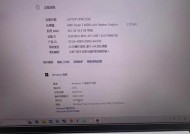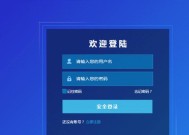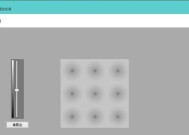联想笔记本设置关盖省电模式?操作步骤是什么?
- 数码产品
- 2025-04-02
- 3
- 更新:2025-03-26 23:28:13
如今,在移动化办公日趋普遍的背景下,笔记本电脑成为了不少职场人士和学生党的首要选择。联想笔记本凭借其卓越的性能和性价比赢得了市场的广泛好评。然而,许多用户在使用过程中并未充分利用笔记本的省电模式,尤其是笔记本在关闭状态下如何节能这一功能。本文将详细介绍如何在联想笔记本上设置关盖省电模式,帮助你更高效地管理电源,延长电池使用时间。
什么是关盖省电模式?
关盖省电模式,顾名思义,是在笔记本电脑关闭盖子时,通过设置启用的省电机制。当笔记本合上盖子时,系统会切换到低功耗状态,减少电池消耗,延长待机时间。这一功能对于长时间外出或出差的用户尤其重要。

设置联想笔记本关盖省电模式的操作步骤
步骤一:打开“电源选项”
点击桌面上的“开始”按钮,找到“设置”图标,点击进入。在设置界面,选择“系统”,然后点击左侧的“电源和睡眠”选项。在这里,你会看到“其他电源设置”的链接,点击它进入“控制面板”中的“电源选项”。
步骤二:选择合适的电源计划
在“电源选项”中,你会看到一系列的电源计划。通常情况下,有“平衡”、“节能”和“高性能”三种默认设置。为了设置关盖省电模式,你可以选择“节能”计划,并点击“更改计划设置”。
步骤三:修改“合上笔记本电脑盖子”时的操作
在“更改计划设置”页面中,你会看到“合上笔记本电脑盖子时”的设置选项。在这里,你可以为“使用电池”和“接通电源”两种情况下分别设置。如果你在电池使用状态下合上笔记本盖子,那么你可能希望系统进入休眠或待机状态而不是直接关机,以保留工作进度。选择“不采取任何操作”、“睡眠”或“休眠”来设置你的偏好。
步骤四:保存并应用设置
设置好后,记得点击底部的“保存修改”,以确保你的更改生效。现在,当你合上联想笔记本的盖子时,你的电脑将按照你设定的方式响应,从而实现省电。

注意事项与常见问题解答
Q1:设置关盖省电模式会导致数据丢失吗?
A1:通常情况下,只要正确设置了休眠或睡眠模式,你的工作数据不会丢失。不过,建议在合上笔记本盖子之前保存所有重要工作,以避免不可预见的电源故障导致的数据损失。
Q2:关盖省电模式会影响电脑的整体性能吗?
A2:关盖省电模式本质上是一种低功耗状态,它不会影响电脑的硬件性能。当需要使用电脑时,无论是从睡眠还是休眠状态唤醒,电脑都能快速恢复到你上次使用的状态。
Q3:联想笔记本电脑如何调整屏幕亮度以节省电能?
A3:联想笔记本通常允许用户通过快捷键来调整屏幕亮度。按住Fn键,同时使用上下键来减小或增大屏幕亮度。在“电源选项”中,也可以调整屏幕自动关闭的时间来进一步节省能源。

综上所述
通过以上步骤,设置联想笔记本的关盖省电模式既简单又高效。合理利用这一设置,不仅可以延长电池寿命,还能确保在紧急情况下快速断电保护数据安全。同时,注意随时保存工作进度,并适当调整电源计划以满足不同的使用场景需求。希望本文能帮助你更好地管理和使用你的联想笔记本电脑,让移动办公更加高效和便捷。
上一篇:电脑无缘无故发出声音是什么原因?
下一篇:小米笔记本变白的方法有哪些?